
Qualche giorno fa stavamo parlando di come cambiare l'aspetto grafico del nostro Libreoffice con un icon pack diverso da quello fornito di default. Oggi vi porto un tutorial simile, ma più completo. In questo caso metteremo il nostro Libreoffice con lo stile del Libreoffice di Sistema operativo elementare, una distribuzione basata su Ubuntu ma con un aspetto e un'esperienza utente più mirati all'ambiente Apple.
Ho bisogno di un altro Libreoffice?
Come molti di voi sanno, Libreoffice è una suite gratuita che può essere utilizzata e modificata per soddisfare ogni individuo, oltre a distribuire tale personalizzazione. Il OS elementare Libreoffice È lo stesso che arriva in Ubuntu, l'unica cosa che ha cambiato lo stile e l'aspetto, facendo nascere l'idea che sia un altro Libreoffice. Molti di voi lo sapevano già, ma i novizi no, ecco perché questa spiegazione di base.
Di cosa ho bisogno per cambiare lo stile del mio Libreoffice?
In questo caso ci servirà solo la console e conoscere e copiare, poiché le modifiche verranno apportate tramite uno script che esegue tutte le modifiche delicate per avere questo stile particolare.
Quindi apriamo il nostro terminale e scriviamo quanto segue:
cd ~ && mkdir -p ~/.config/libreoffice && cp -a ~/.config/libreoffice ~/.config/libreoffice_backup && rm -R ~/.config/libreoffice && git clone <a class="smarterwiki-linkify" href="https://github.com/rhoconlinux/Libreoffice-elementary-config.git">https://github.com/rhoconlinux/Libreoffice-elementary-config.git</a> && mv Libreoffice-elementary-config/libreoffice/ ~/.config && rm -Rf Libreoffice-elementary-config && sudo apt-get install libreoffice-style-crystal -y && cd ~ && wget -O images_crystal.zip <a class="smarterwiki-linkify" href="https://copy.com/dKyb4N6RBCoQ/images_crystal.zip?download=1">https://copy.com/dKyb4N6RBCoQ/images_crystal.zip?download=1</a> && sudo mv /usr/share/libreoffice/share/config/images_crystal.zip /usr/share/libreoffice/share/config/images_crystal_original.zip && sudo mv images_crystal.zip /usr/share/libreoffice/share/config/
Questo è lo script in modo abbreviato, perché funzioni basta unire tutto in una sola riga e premere invio; Successivamente, inizierà l'installazione e la configurazione di Libreoffice nello stile eOS.
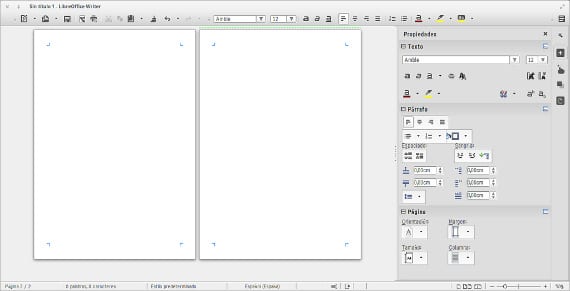
Rimuovi il nuovo stile Libreoffice
Può darsi che non ti piaccia come appare o che tu sia semplicemente stanco, quindi disinstallare questo stile è facile. Basta eliminare la cartella ~ / .config / libreoffice e scrivere sul terminale
killall oosplash
Questo ripristinerà Libreoffice alle sue impostazioni iniziali, rimuovendo tutti gli stili. C'è anche la possibilità che tu voglia ripristinare la configurazione precedente, quindi devi cambiare la cartella ~ / .config / libreoffice.backup in ~ / .config / libreoffice in modo da avere la configurazione prima del cambio di stile.
Se l'hai già provato, vedrai che è un cambio di stile incentrato sull'eyecandy, sul gusto per la vista, ma è anche uno stile incentrato sulla produttività, senza specializzarsi in essa. A proposito, questo tutorial è stato ispirato e basato su un post sul blog di Artescritorio, che è anche l'autore della sceneggiatura e delle immagini. Se puoi, ringrazialo.
Maggiori informazioni - Cambia le icone di LibreOffice,
Fonte e immagini - ArtsDesktop
Ciao! Quando copio ed eseguo i comandi nel terminale, ottengo il seguente errore: Il certificato da "copy.com" non è attendibile
Come potrebbe essere risolto? Grazie!
errore sintattico nel codice per il terminale